Sådan tilføjes ethvert program til højreklik-kontekstmenuen i Windows
Microsoft Windows 8 Vindovs 7 Vista / / March 18, 2020
Højreklik på kontekstmenuen på skrivebordet giver en hurtig måde at navigere dig igennem Windows på. Her er et registreringsdatabasehak, der giver dig mulighed for at tilføje ethvert program til det.
Højreklik på kontekstmenuen på skrivebordet giver en hurtig måde at navigere dig igennem Windows på, så hvorfor ikke gøre de programmer, du bruger, lettere at komme til. Dette registreringsdatabase hack giver dig mulighed for at tilføje ethvert program til genvejsmenuen for hurtigere adgang.
Føj ethvert program til kontekstmenuen
Åbn registreringsdatabasen og naviger til følgende sti: HKEY_CLASSES_ROOT \ Register \ Baggrund \ shell højreklik derefter på shell og vælg Ny> nøgle.
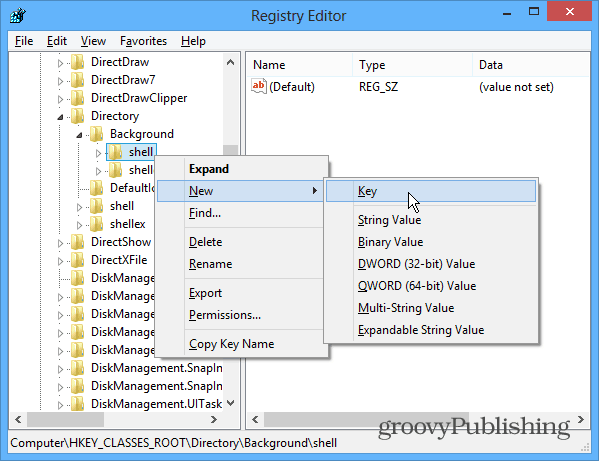
Giv den nye nøgle navnet på det program, du tilføjer til genvejsmenuen. Jeg vil tilføje Internet Explorer til dette eksempel.
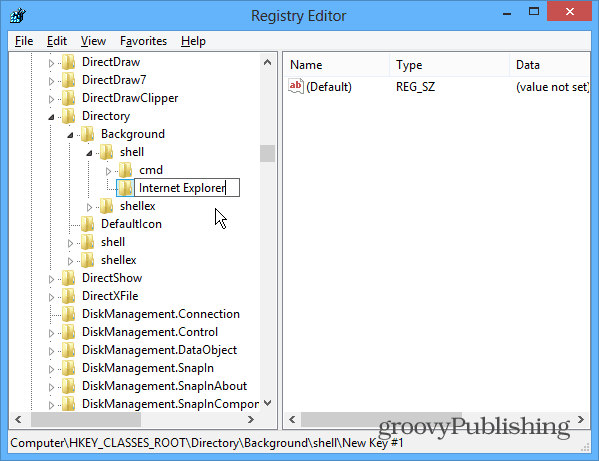
Når du har oprettet den nye programnøgle, skal du tilføje en anden nøgle til den. Så højreklik på den programtast, du tilføjede, og vælg Ny> nøgle.
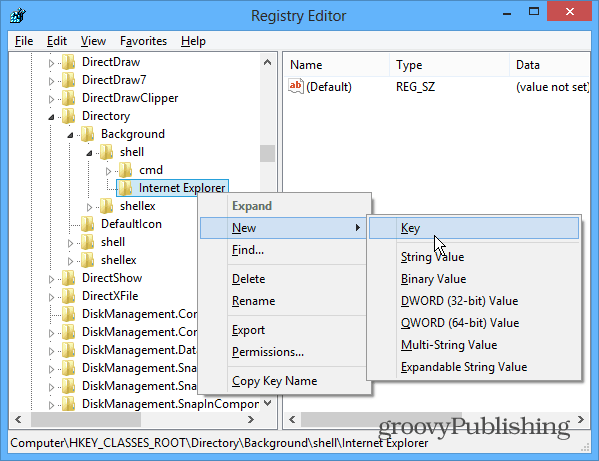
For navnet på denne nøgle skal du navngive den med alle små bogstaver. På dette tidspunkt skal registreringsdatabasen se ud som følger:
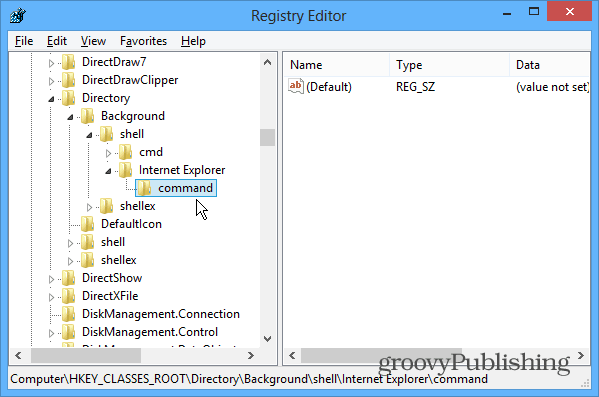
Derefter skal du få stien for placeringen af det program, du tilføjer. Hvis du ikke ønsker at jage gennem forskellige mapper, finder jeg freeware-appen Alt fra Voidtools er yderst hjælpsom - især til programmer, der er begravet dybt i OS. Når du har fundet det program, du vil tilføje, kopier stien til udklipsholderen ved at holde Shift-tasten nede, højreklik på filen og vælg Kopier som sti.
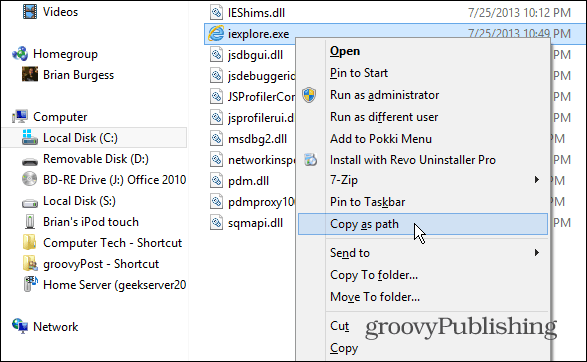
Tilbage i registreringsdatabasen editor, dobbeltklik på strengen (Standard) i højre rude, og indsæt den sti, du lige har kopieret i feltet Værdidata.
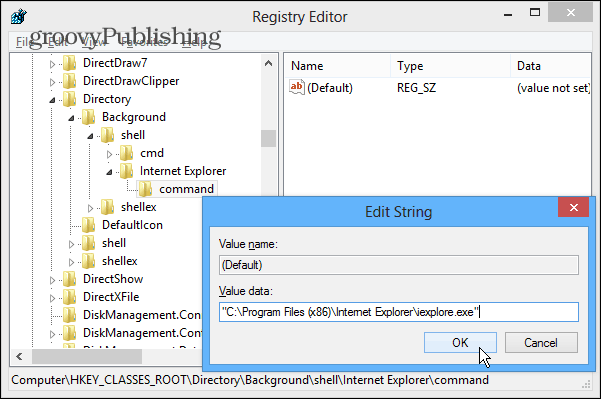
Luk ud af registreringsdatabasen, og højreklik på skrivebordet for at få vist kontekstmenuen, og du kan se det program, du tilføjede listet - ingen log af eller genstart krævet. Klik derefter bare på programnavnet for at starte det.
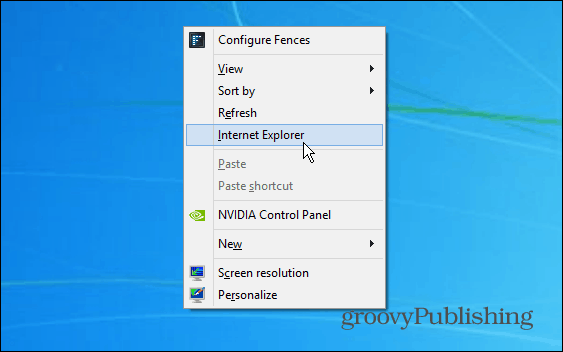
Bare gentag trinnene ovenfor for at tilføje andre programmer, du har brug for. Dette er en god måde at komme hurtigt til dine mest brugte programmer i Windows.



